Aangezien Microsoft Word de TXT-indeling van nature ondersteunt, kunt u tekstdocumenten rechtstreeks in Word zelf openen en opslaan in de standaard DOCX-indeling van Word. Als u geen toegang hebt tot Microsoft Word, gebruik dan een gratis tekstverwerker zoals LibreOffice of een webtoepassing zoals Google Docs om de conversie uit te voeren.
Microsoft Word
Stap 1
Open vanuit Word de Bestand menu, klik op de Open zijtabblad, klik op Computeren klik vervolgens op Bladeren.
Video van de dag
Stap 2
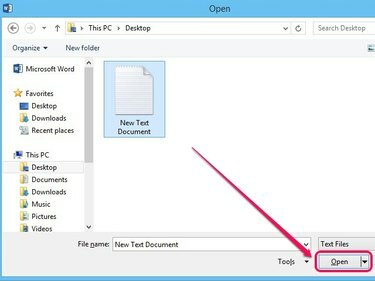
Afbeelding tegoed: Afbeelding met dank aan Microsoft
Selecteer het tekstbestand van uw harde schijf en klik op Open. Als u het bestand niet kunt zien, gebruikt u het vervolgkeuzemenu boven de knop Openen en selecteert u Tekstbestanden of Alle bestanden.
Stap 3
Klik Bestanden klik vervolgens op Opslaan als. Selecteer onder het tabblad Computer Bladeren.
Stap 4
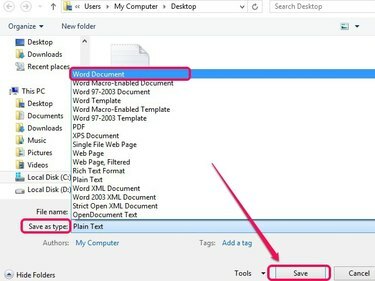
Afbeelding tegoed: Afbeelding met dank aan Microsoft
Open het menu naast Opslaan als type en selecteer vervolgens Word document om het DOCX-formaat te selecteren. Klik Opslaan om de conversie uit te voeren.
Tip
Selecteer Word 97-2003-document als u het bestand in het oudere DOC-formaat wilt opslaan.
LibreOffice
Stap 1
Installeren LibreOffice, en dan openen LibreOffice Schrijver vanuit het Startscherm (Windows 8/8.1) of het Startmenu (Windows 7).
Stap 2
Klik Bestand, Klik Open, selecteer het tekstbestand en klik vervolgens op Open. Als u het bestand niet ziet, selecteert u Alle bestanden of Tekstdocumenten uit het vervolgkeuzemenu boven de knop Openen.
Stap 3
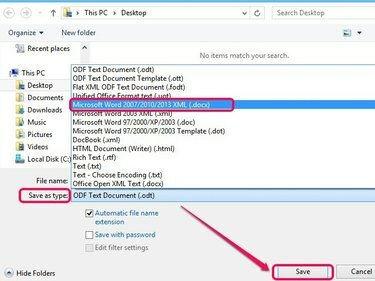
Afbeelding tegoed: Afbeelding met dank aan LibreOffice
Klik Bestanden klik vervolgens op Opslaan als. In het menu naast Opslaan als type, selecteer Microsoft Word 2007/2010/2013 XML (.docx). Klik Opslaan om het bestand te converteren.
Tip
Om op te slaan in het oudere DOC-formaat, selecteer Microsoft Word 97/2000/XP/2003 (.doc) in plaats daarvan.
Google documenten
Stap 1
Op bezoek komen Google documentenen klik vervolgens op Ga naar Google Documenten. Meld u aan met uw Google-accountgegevens om door te gaan.
Tip
Als u geen Google-account heeft, gaat u naar de Aanmelden voor Google-account pagina om een nieuw account aan te maken.
Stap 2
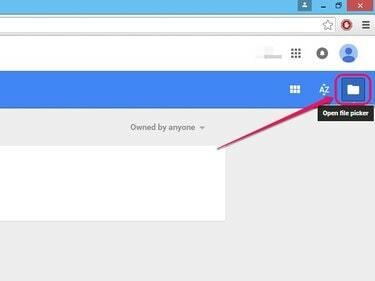
Afbeelding tegoed: Afbeelding met dank aan Google
Klik op de map-vormige Bestandskiezer openen icoon.
Stap 3
Klik op de Uploaden tabblad en gebruik vervolgens de Selecteer een bestand op je computer om het tekstdocument van uw harde schijf te uploaden.
Stap 4
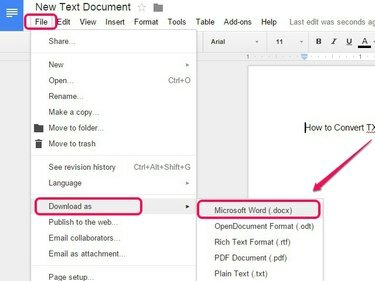
Afbeelding tegoed: Afbeelding met dank aan Microsoft
Klik Bestand, wijzen naar Downloaden alsen selecteer vervolgens Microsoft Word (.docx) om het document te converteren en te downloaden als een DOCX-bestand.



